DNS (Domain Name System) er et system, en computer, der gemmer og associerede resultater og oplysninger, der er relevante for en bestemt webadresse i en cache. Formålet med dette er at fremskynde inddrivelsen af de nævnte oplysninger, næste gang brugeren tilgår hjemmesiden. Men hvis DNS information af en hjemmeside har ændret sig, så de oplysninger gemt i en computers DNS cache bliver nødt til at blive opdateret så godt, ellers vil brugeren støder på problemer, når de forsøger at få adgang til hjemmesiden. Dette kan opnås ved at skylle eller forfriskende DNS-cachen. Gennem dette, vil det gamle og forældede oplysninger i en web-adresse skal fjernes fra computerens DNS cache, og den opdaterede DNS information vil blive gemt i dets sted.
Steps
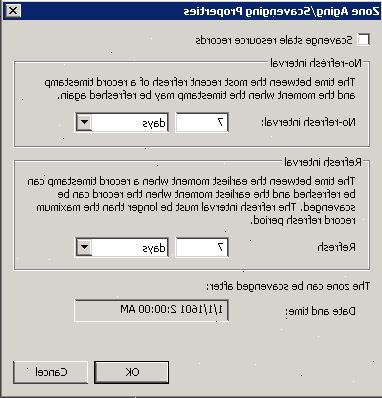
Refresh DNS til Microsoft Windows
- 1Åbn en kommandoprompt på din computer ved at klikke på 'start', 'løbe', og skrive 'cmd'.
- For Vista eller Windows 7, vil processen skulle gøres anderledes: Klik på 'Start' -> 'Alle programmer' -> 'Tilbehør'. Højreklik på "Command Prompt". Vælg 'Kør som administrator'.
- 2Indtast følgende inden kommandoprompten: ipconfig / flushdns.
- 3Vent på, at meddelelsen vises:
- Windows IP-konfiguration
- Succesfuld tømte DNS Resolver Cache.
- Windows IP-konfiguration
Refresh DNS for mac OS
- 1Åbne en lokal vindue.
- 2Indtast følgende i den prompt: lookupd-flushcache.
Refresh DNS til mac OS Leopard eller nyere
- 1Åbne en lokal vindue.
- 2Indtast følgende i den prompt: dnscacheutil-flushcache.
Refresh DNS til linux
- 1Genstart nscd dæmonen, som administrerer DNS cache, ved at skrive følgende i terminalen:
- / Etc / rc.d / init.d / nscd genstart.
Tips
- Du kan vente i op til 24 timer for en negativ DNS post, der skal skylles ud fra en cache automatisk.
- I Windows kan du også ændre din registreringsdatabasen for at ændre længden af tid, at en post er gemt i DNS-cachen. Gå til HKEY_LOCAL_MACHINE \ SYSTEM \ CurrentControlSet \ Services \ Dnscache \ Parameters nøgle i registreringsdatabasen.
- Under MaxCacheTtl, kan du redigere den maksimale tid (i sekunder), at resultaterne af en DNS-opslag vil blive gemt i cachen. Standardværdien for dette felt er 86400 sekunder eller 24 timer.
- Under MaxNegativeCacheTtl, kan du redigere den maksimale tid (i sekunder), at resultaterne af en negativ eller dårlig DNS-opslag vil blive gemt i cachen. Standardværdien for dette felt er 900 sekunder eller 15 minutter.
